Når du udfører en ren installation af Windows 10, opretter oprettelsen Program Files, Program Files (x86), hvis det er 64-bit Windows 10, Brugere og Windows mapper i roden af drevet. Du kan muligvis også se Windows.old-mappen i roden af drevet, hvis du ikke har fjernet den tidligere Windows-installation, eller hvis du har foretaget en opgradering.
Hvis du har installeret Windows 10 på en lille partition og nu løber tør for plads, kan du overveje at slette Windows.old-mappen (hvis der er en), flytte apps til et andet drev eller SD-kort og slette uønskede filer. Derudover kan du også flytte mappen Brugere til et andet drev for at frigøre en betydelig mængde plads på drevet, hvor Windows 10 er installeret.
Hvad er brugere mappe?
Brugermappen indeholder alle profiler eller brugerkonti på din Windows 10-pc. Mappe som skrivebord, dokumenter, billeder og videoer af din konto er placeret under Brugers mappe. Så hvis du har hundredvis af filer og mapper i mappen Downloads, Desktop eller Documents, vejer din brugermaps størrelse i GBs, og hvis du flytter mappen Brugere til et andet drev, kan du frigøre GBs plads på dit systemdrev.
Hvorfor skal du ikke flytte Brugers mappe?
Desværre er flytende Users-mappen ikke et straight-forward job på Windows 10, da mappen er en systemmappe, og Windows understøtter ikke at flytte brugerens profilmappe ud af boksen. Hvis det er muligt, forsøg at udvide systemdrevet til at flytte Brugers mappe kan forårsage problemer under opgradering til nyere Windows 10-builds.
Når det er sagt, hvis du virkelig ønsker at frigøre en god mængde plads på dit Windows 10-drev, kan du følge nedenstående instruktioner. I denne vejledning vil vi se, hvordan du kan flytte brugerens mappe i Windows 10. Før du flytter mappen Brugere anbefaler vi, at du opretter en systemafbildning, så du nemt kan gendanne den til den oprindelige placering, hvis og når det er nødvendigt.
Metode 1
Ændr placeringen af brugerens mappe eller fremtidige profiler
ADVARSEL: Flytning af brugerprofilmappe til et andet sted end standardplaceringen forhindrer dig i at opgradere Windows 10 til en ny bygning i fremtiden. Så det er tilrådeligt ikke at flytte brugerprofilmappe til et andet drev. Hvis harddisken løber tør for diskplads, skal du følge instruktionerne i metode 2 for at frigøre diskplads ved at flytte desktop, downloads, dokumenter, musik og billedmappe.
Denne metode tillader ikke, at du flytter eller flytter din eksisterende profilmappe, men hjælper dig med at vælge placeringen for profiler, som du muligvis opretter i fremtiden. Så denne metode hjælper dig ikke med at flytte eksisterende brugerprofilmappe.
Hvis du virkelig vil flytte en eksisterende profilmappe, skal du følge instruktionerne i denne metode for at ændre placeringen af fremtidige profiler, oprette en ny brugerkonto (den nye placering bruges til at oprette denne brugerkonto eller profil), flyt alle data fra gammel brugerkonto til den nye, og slet derefter den gamle brugerkonto
Trin 1: Besøg denne side, og download Profile Relocator. Udpak zip-filen for at få en mappe, der hedder ProfileRelocator, som omfatter Programpladsering eksekverbar.
Trin 2: Start Profile Relocator med administratorrettigheder, kontroller jeg accepterer ovenstående boks, og klik derefter på Næste knap.

BEMÆRK: Hvis du kører Profile Relocator på RTM-bygningen i Windows 10 eller Windows 10 med Threshold 2 Update, kan du muligvis se Operativsystem, der ikke understøttes. Fortsæt på egen risiko boks. Profile Relocator er fuldt kompatibel med Windows 10, men den er ikke opdateret i nyere tid (sidst opdateret for et år siden, da Windows 10 var i beta fase). Så det er sikkert at bruge, men vær venlig at oprette et gendannelsespunkt, før du kører det.
Trin 3: Klik her på mappeikonet ved siden af Ny placering, og vælg derefter det sted, hvor du vil gemme dine fremtidige profiler. Klik på knappen Start .
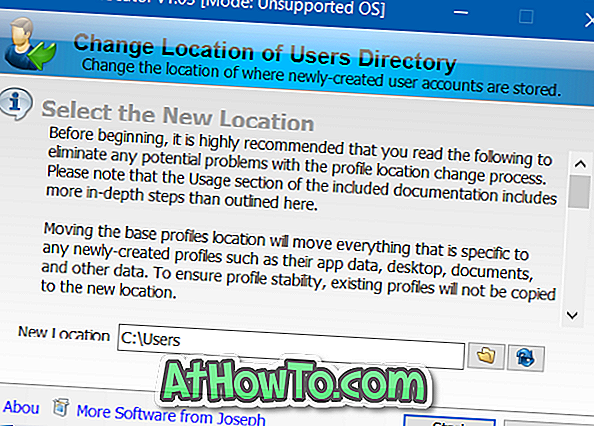
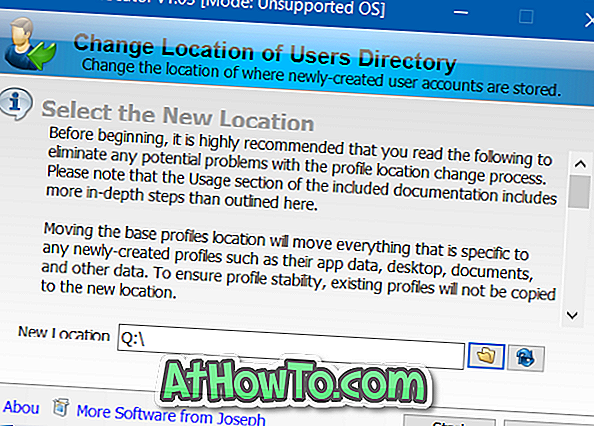
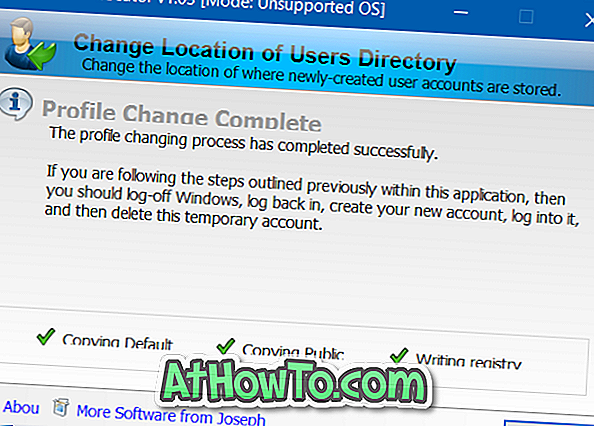
Trin 4: Når du er færdig, skal du logge af Windows 10 og derefter logge ind igen. Det er det! Fra og med, når du opretter en ny brugerkonto, vælger Windows 10 den nye placering i stedet for standardplaceringen.
Metode 2
Flyt skrivebord, dokumenter, billeder, downloads og musikmapper
Som nævnt før er det ikke en god ide at flytte brugerprofilmappe, da det bryder Windows, mens du opgraderer til en ny build.
Hvis din hensigt om at flytte profilmappe er at frigøre diskplads, skal du gå videre og flytte downloads, desktop, dokumenter, billeder og musikmapper til et andet drev. Flytning af disse mapper skal frigøre GBs plads på dit systemdrev uden problemer.
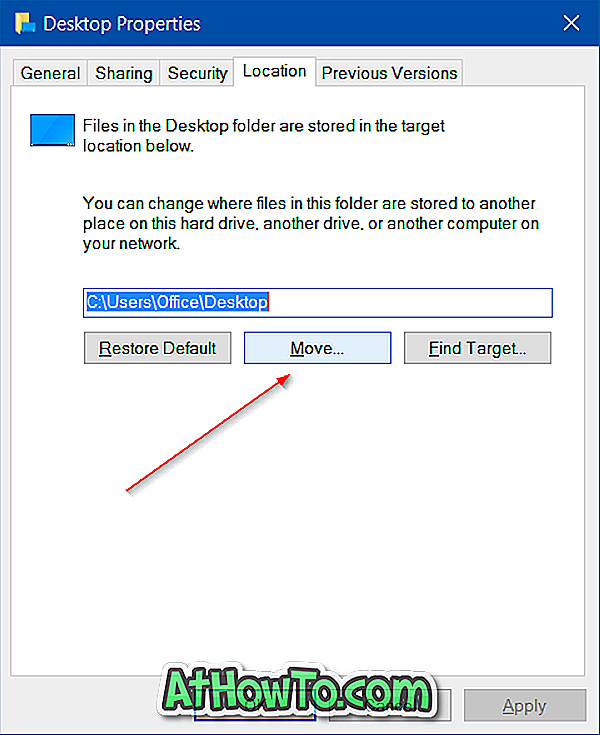
Held og lykke!














